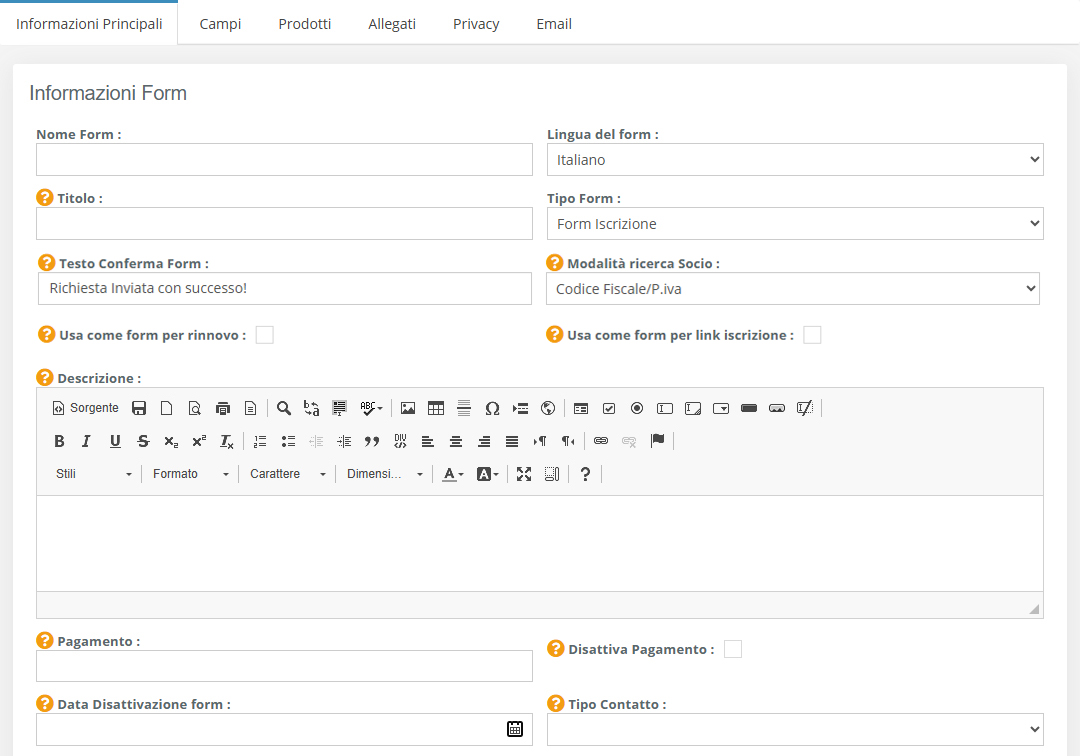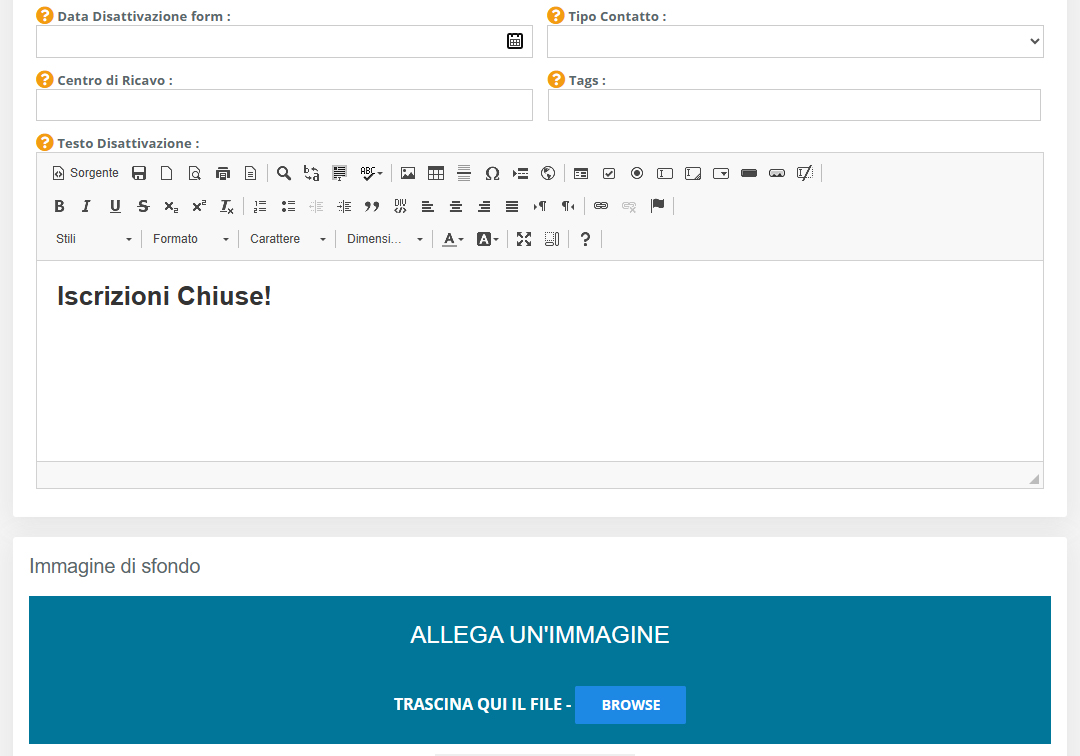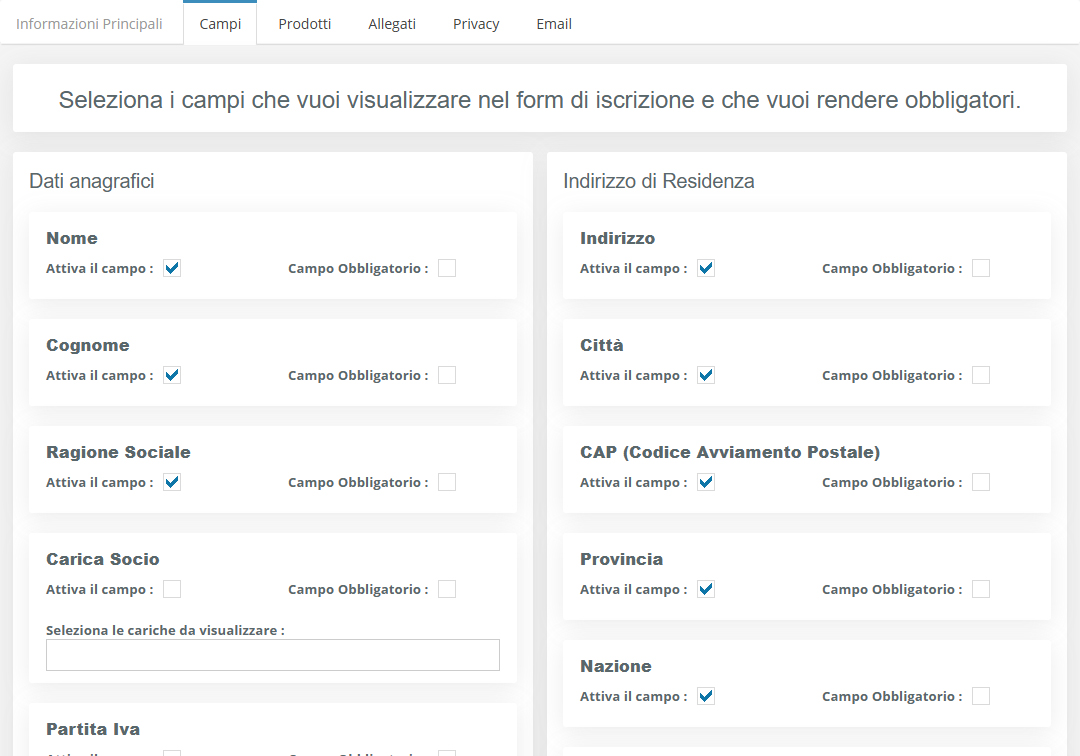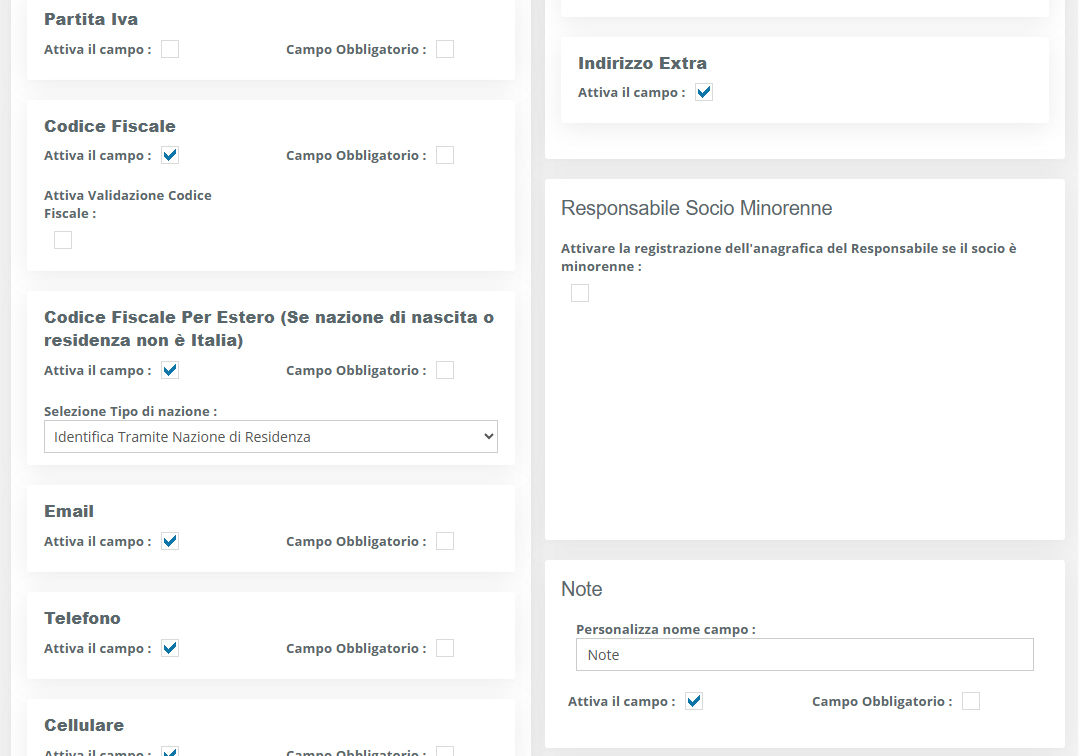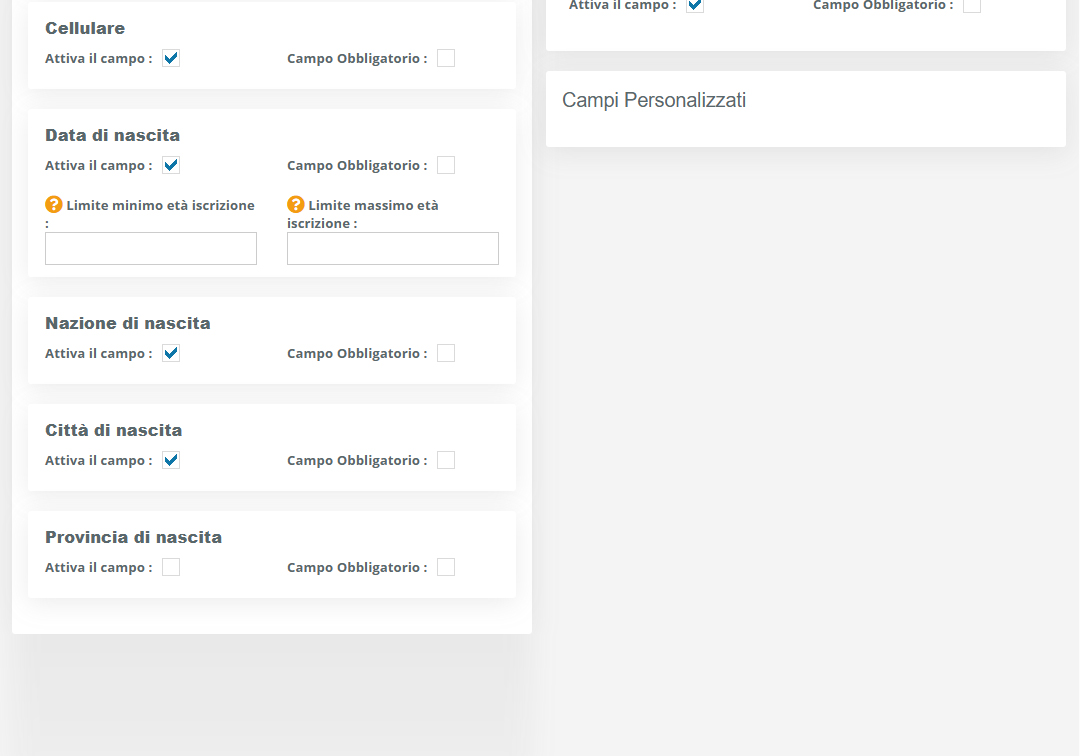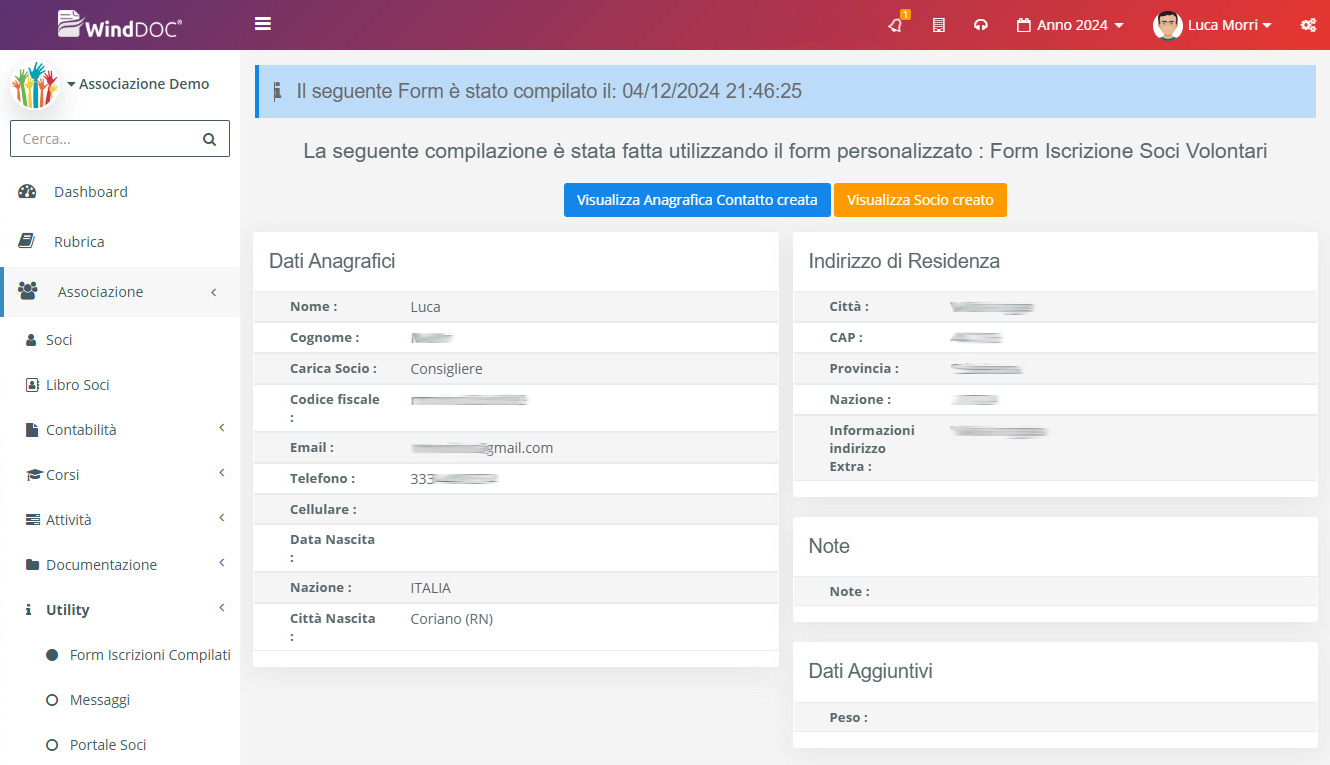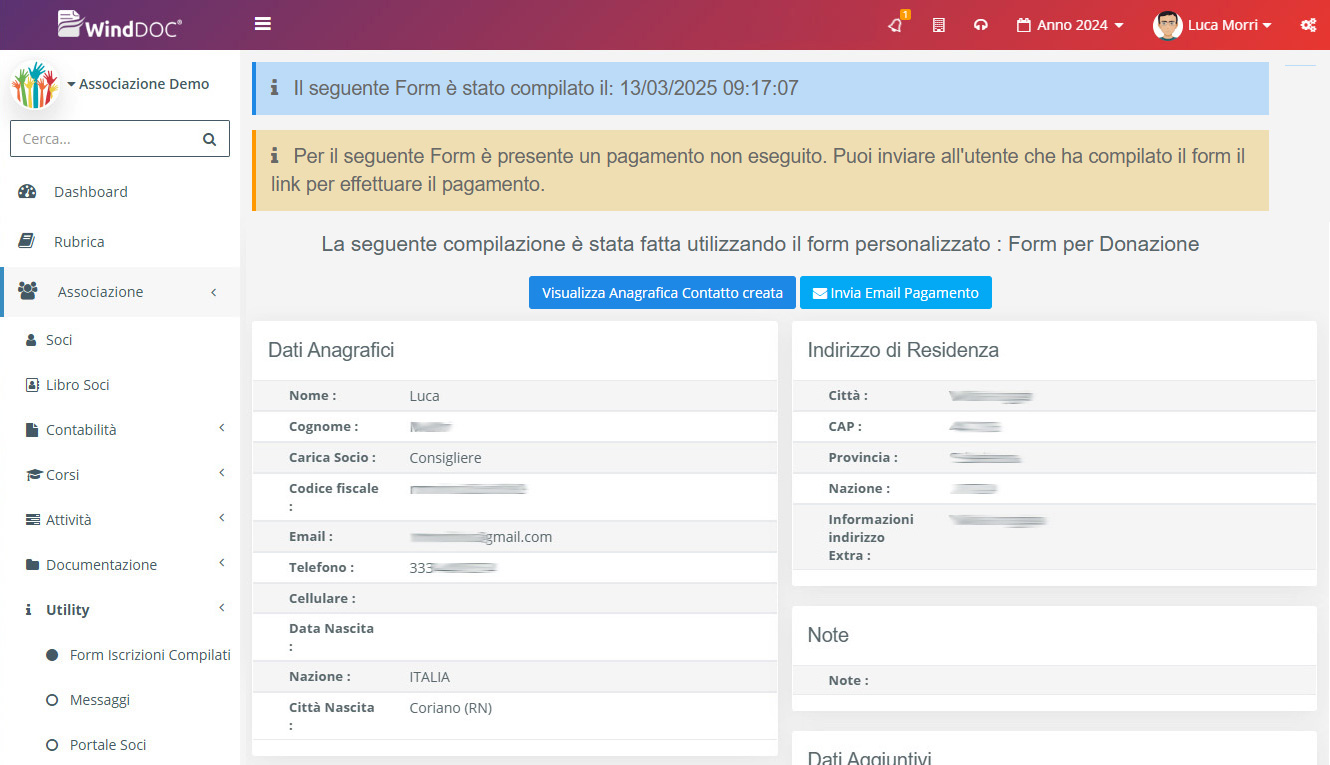Software Iscrizione Soci
Gestire l’iscrizione dei soci alla tua associazione, il rinnovo delle quote associative o l’adesione a eventi è semplice con Winddoc. La piattaforma mette a disposizione form precompilati e pronti all’uso. Se hai esigenze specifiche, puoi anche personalizzare questi moduli. In questa guida vedremo come creare, personalizzare e gestire i form di iscrizione.
Creazione e Gestione dei Form di Iscrizione
Accedi alla sezione Impostazioni -> Associazione -> Form Iscrizioni. Da questa pagina potrai visualizzare tutti i form già creati.
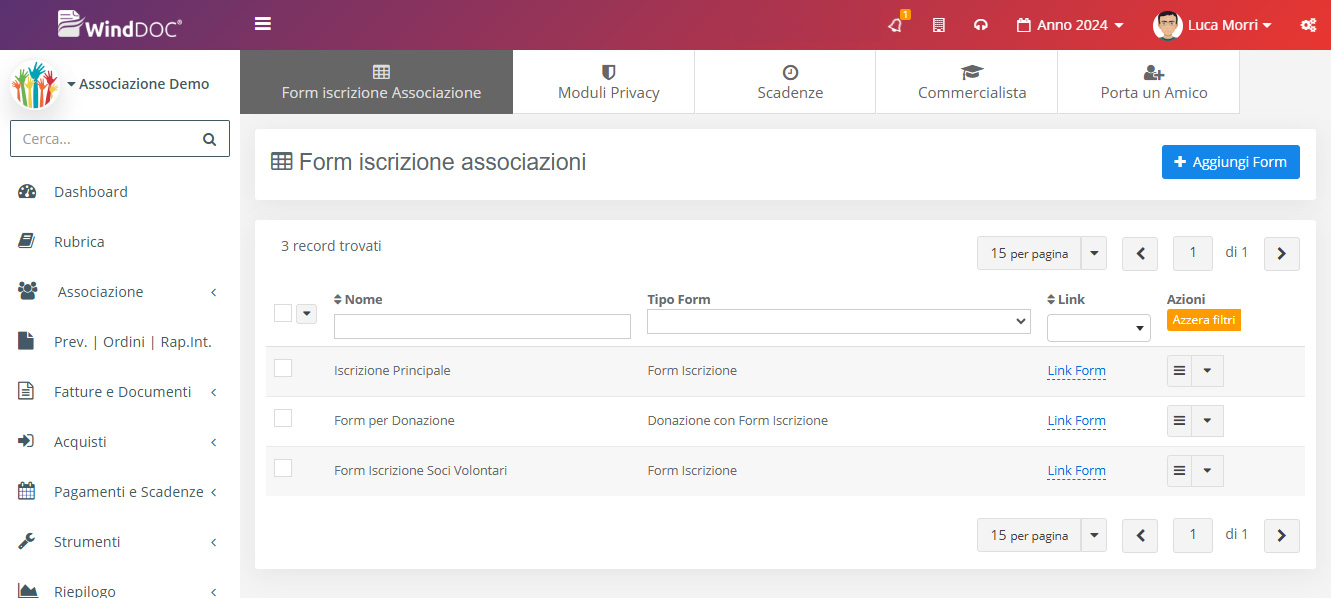
Per aggiungere un nuovo form, clicca sul pulsante “Aggiungi Form”. Nella parte superiore del form, ti verranno richieste le seguenti informazioni principali:
Per creare un nuovo form clicchiamo sul pulsante “Aggiungi Form”. Nella parte superiore troviamo un menù che ci permette di personalizzare le varie sezione del Form.
Informazioni Principali
In questa sezione ci vengono richieste le informazioni principali di personalizzazione del form.
I campi richiesti sono :
- Nome Form: Nome interno del form, visibile solo agli amministratori.
- Lingua del form: Può essere italiano o inglese
- Titolo: Il testo principale visibile agli utenti nel form
- Tipo Form: Specifica l’uso del form, scegliendo tra:
- Form Iscrizione: Per iscrizioni all’associazione, rinnovi delle quote associative o iscrizioni a eventi.
- Donazione: Per richiedere una donazione/erogazione liberale.
- Donazione con Form Iscrizione: Combina la richiesta di donazione con l’iscrizione all’associazione.
- Generico: Form generico per richiesta informazioni. Utile se agganciato all’acquisto di prodotti.
- Testo Conferma Form: Messaggio che appare quando il socio conferma i dati inseriti.
- Modalità ricerca Socio: Con questa opzione è possibile stabilire i campi che il sistema utilizza per ricercare l’anagrafica di un socio durante la compilazione dei form di iscrizione online. Se viene selezionato il parametro “Codice Fiscale/P.IVA”, la ricerca avverrà unicamente su questo campo. Se invece viene scelta la modalità “Codice Fiscale/P.IVA + Email”, il sistema cercherà prima il socio tramite il Codice Fiscale o la Partita IVA indicati e, nel caso non trovi alcun contatto, effettuerà una seconda ricerca basata sull’indirizzo email. È importante prestare attenzione a questa seconda modalità: qualora in rubrica siano presenti più contatti con la stessa email e senza Codice Fiscale registrato, il sistema potrebbe associare l’iscrizione al socio sbagliato.
- Usa come form per Rinnovo: Se attivata, questo form sarà utilizzato come predefinito per i rinnovi delle quote associative. Le email automatiche di promemoria utilizzeranno questo form.
- Descrizione: Testo aggiuntivo visibile sotto il titolo del form
- Pagamento: Configura i metodi di pagamento disponibili (es. Stripe, PayPal, Satispay). Puoi gestire i metodi di pagamento dalla sezione Impostazioni -> Gestione Fiscale -> Modalità di Pagamento. Se selezioni un pagamento automatico, verrà emessa una ricevuta automaticamente al termine della transazione. Per le donazioni, la ricevuta di “Erogazione Liberale” viene generata inizialmente come “Non Saldato” e aggiornata come saldata al completamento del pagamento.
- Disattiva Pagamento: Opzione per nascondere i metodi di pagamento.
- Data Disattivazione form: iSpecifica la data di disattivazione del form. Se lasciato vuoto, il form rimarrà sempre attivo.
- Tipo Contatto: Alla conferma del form, verrà creata un’anagrafica nella sezione Rubrica. Puoi impostare la tipologia di contatto da assegnare.
- Centro di Ricavo: Se indicato uno o più centri di ricavo questi saranno assegnati a tutte le fatture, ricevute ed erogazioni liberali generate dalla compilazione del form. Per l’utilizzo della gestione “Centri di costo e Ricavo” consultare la guida dedicata
- Tags: Se vengono indicati dei tag, questi saranno aggiunti all’anagrafica del contatto o del socio. Per ulteriori dettagli sull’utilizzo dei tag, consulta la guida dedicata
- Testo Disattivazione: Messaggio mostrato quando il form è disattivato.
Se non viene indicata un’immagine specifica, il form utilizzerà l’immagine predefinita di WindDoc. Per una maggiore personalizzazione, è possibile caricare un’immagine da utilizzare come sfondo del form. Possiamo caricare l’immagine nella sezione dedicata “Immagine di Sfondo.
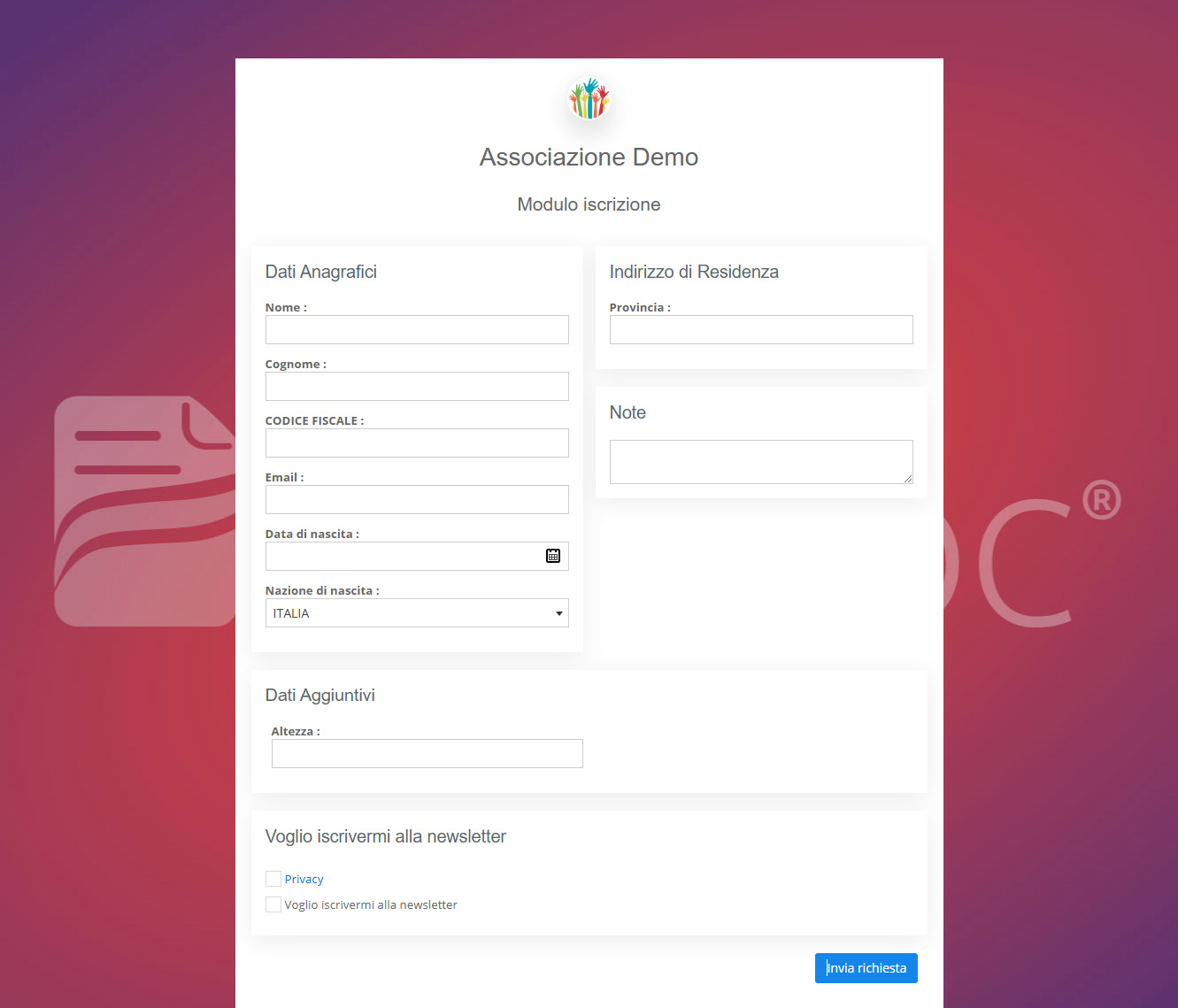
Campi
In questa sezione troviamo i campi che possiamo richiedere. Per ogni campo abbiamo la possibilità di indicare se il campo è attivo o no e se questo è obbligatorio.
Per quanto riguarda il campo Carica, è necessario selezionare le cariche associative disponibili che il socio può scegliere. Nel caso in cui venga impostata una sola carica associativa e il campo sia obbligatorio, questa sarà automaticamente assegnata nel form senza possibilità di modifica.
Il campo Codice Fiscale può includere una funzione di validazione che verifica la correttezza formale del codice inserito.
Per il campo Data di Nascita, è possibile definire un’età minima o massima affinché il form sia compilabile. Se il socio è minorenne, sarà necessario compilare anche l’anagrafica del responsabile. Nella sezione “Responsabile Socio Minorenne”, è richiesto indicare i dati obbligatori relativi al responsabile.
Infine, se sono stati creati campi personalizzati per i soci (fare riferimento alla seguente guida), è possibile specificare quali di essi devono essere compilati obbligatoriamente.
Importante!
Al momento della conferma del form di iscrizione, WindDoc verifica, tramite il campo “Codice Fiscale”, se esiste già un’anagrafica corrispondente in rubrica. Se non è presente, viene creato automaticamente un nuovo contatto, mentre se è presente, i dati del contatto vengono aggiornati in automatico.
Prodotti
La sezione Prodotti consente di rendere disponibili, all’interno del form di iscrizione, articoli aggiuntivi che i soci possono selezionare e acquistare direttamente durante la compilazione.
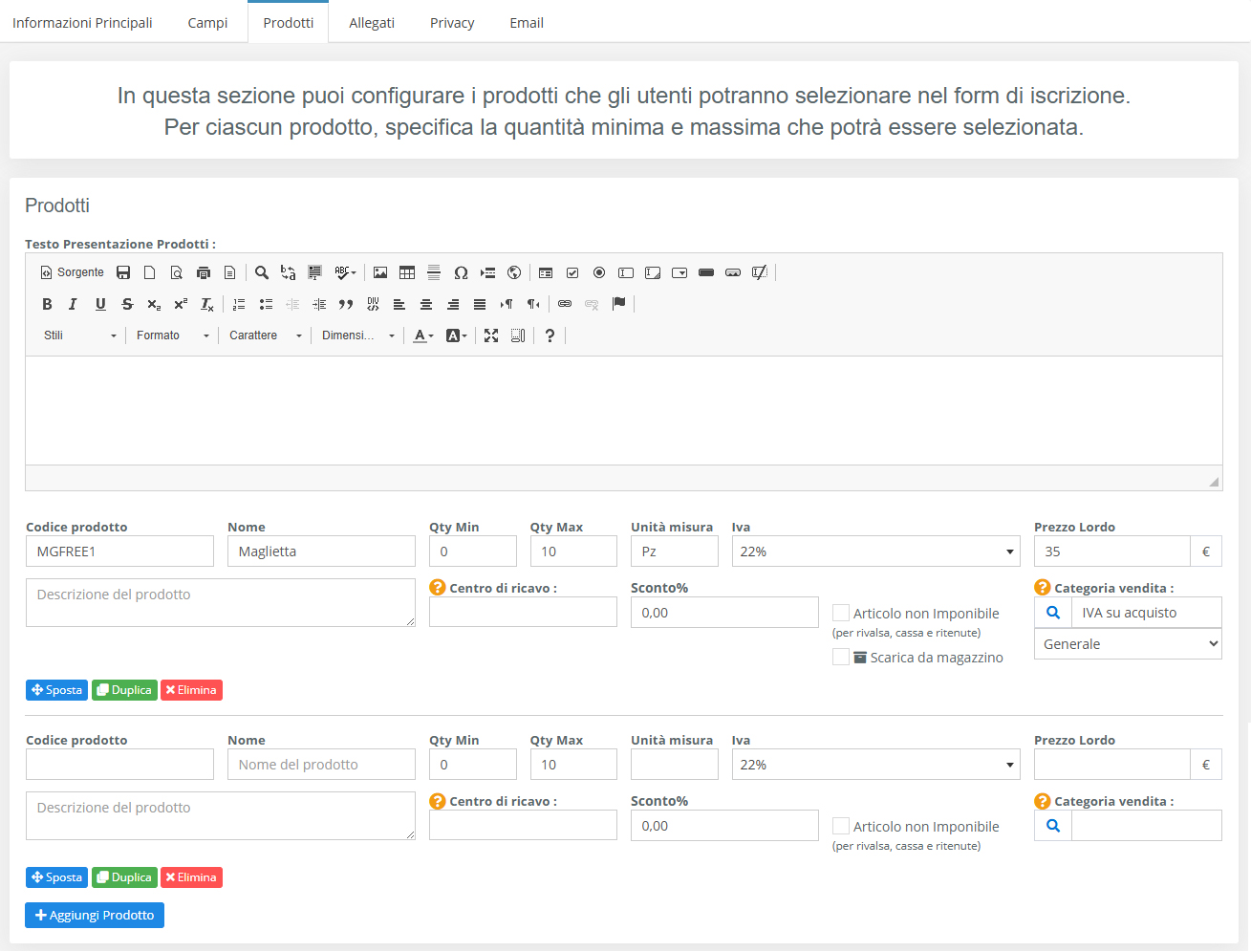
Per ciascun prodotto inserito è possibile definire una quantità minima e massima, il prezzo di acquisto e, se necessario, uno sconto promozionale che verrà visualizzato nel form. Attivando la gestione prodotto (link alla guida) e collegando il prodotto all’anagrafica, è inoltre possibile mostrare nel form anche l’immagine dell’articolo.
Se viene impostata una quantità minima maggiore di zero, il prodotto sarà considerato obbligatorio e pre-selezionato con la quantità indicata.
Tutti i prodotti selezionati dal socio verranno automaticamente riportati nella fattura (se è attiva la funzione di pagamento automatico) e inclusi nel riepilogo del form compilato, così da offrire un tracciamento completo dell’iscrizione e degli eventuali acquisti associati.
Allegati
In questa sezione è possibile attivare la richiesta di documenti e file all’interno del form di iscrizione, funzionalità utile ad esempio per richiedere una copia del documento d’identità, una foto tessera o un certificato medico.
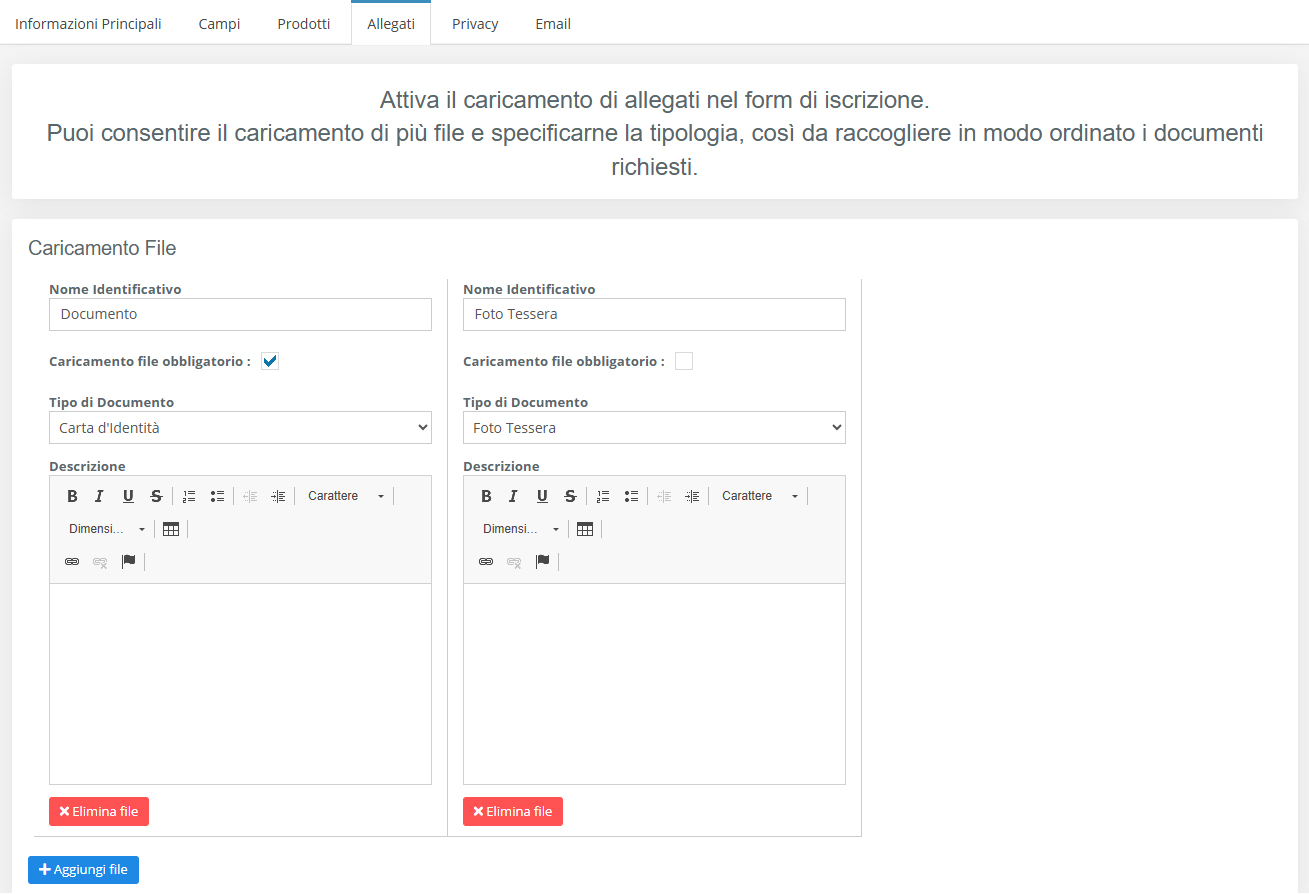
È possibile configurare più tipologie di file, definendo per ciascuna se il caricamento debba essere obbligatorio o facoltativo, assegnando un nome e una descrizione per facilitare l’utente durante la compilazione, e specificando la tipologia di documento da associare.
Tutti i file caricati verranno automaticamente collegati all’anagrafica del socio o del contatto, con la corretta categorizzazione.
Nel caso venga selezionata la tipologia “Foto Tessera”, l’immagine sarà automaticamente impostata come foto del socio all’interno della sezione Rubrica, rendendola disponibile anche per l’identificazione visiva o, ad esempio, per la stampa della tessera associativa.
Privacy
In questa sezione è possibile specificare le condizioni di privacy che il futuro iscritto deve accettare per completare l’iscrizione.
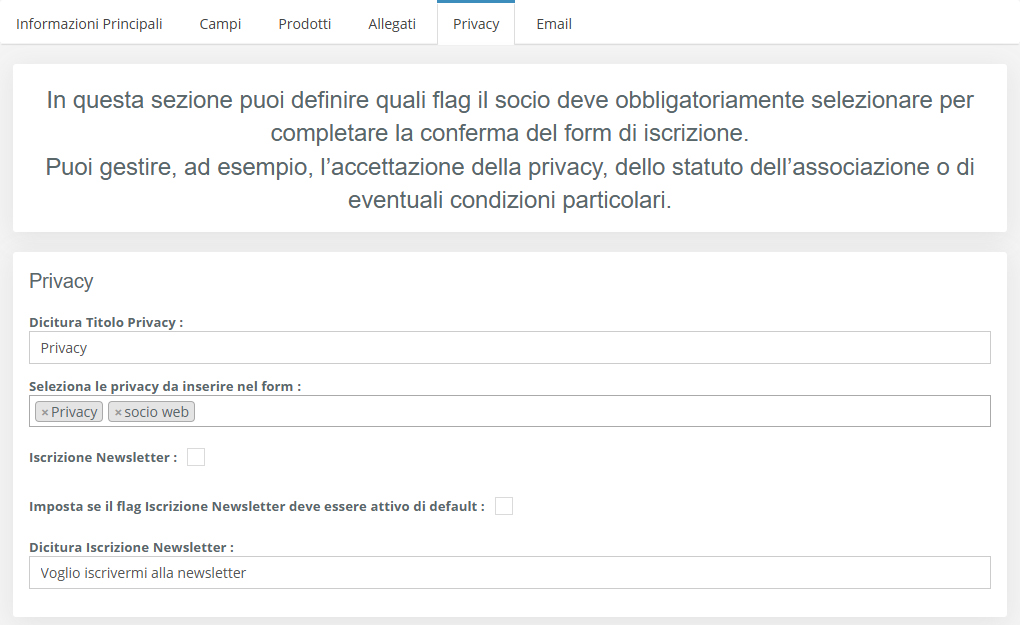
Si possono selezionare uno o più moduli da sottoporre per l’accettazione. Per dedicate esigenze è anche possibile generare un modello di privacy che permette di accettare per esempio lo statuto associativo o delle dedicate condizioni. Per la generazione di modelli di privacy fare riferimento alla seguente guida.
È inoltre presente il flag Iscrizione Newsletter, che consente di richiedere all’iscritto se desidera ricevere comunicazioni periodiche.
In questa sezione è possibile configurare l’invio di un’email personalizzata al termine dell’iscrizione.
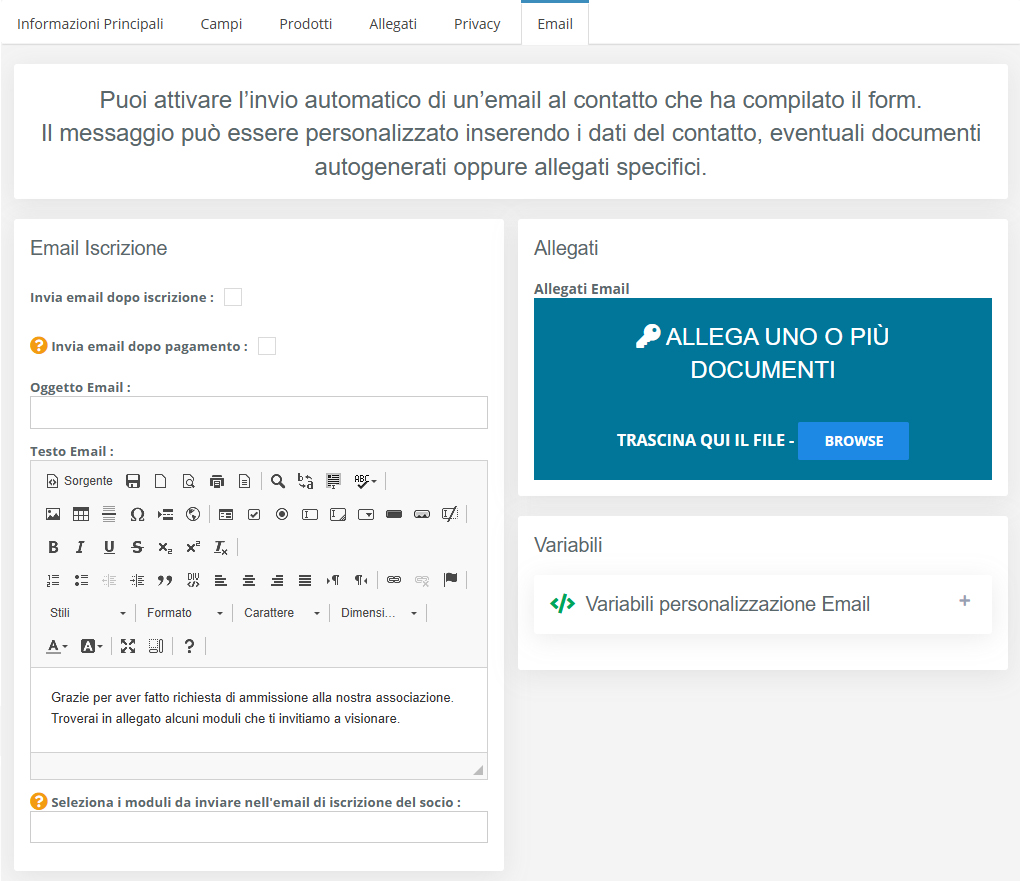
È possibile impostare se l’invio delle email deve essere eseguito:
- Subito dopo la compilazione del form.
- Solo dopo la conferma del pagamento, utile in caso di integrazione con sistemi di pagamento automatico come PayPal, Stripe, Satispay, ecc.
Per i form di iscrizione destinati ai soci minorenni è possibile attivare l’invio dell’email sia all’indirizzo del socio minorenne sia, in copia, all’indirizzo email del suo responsabile. L’invio doppio viene effettuato automaticamente quando è presente l’email del responsabile e questa risulta diversa da quella del socio minorenne.
L’email richiede un’oggetto ed il corpo del messaggio entrambi personalizzabili anche tramite variabili, ad esempio il nome e il cognome del socio (consulta la guida dedicata per l’elenco completo delle variabili). È inoltre possibile allegare file o scegliere tra diverse tipologie di modelli predefiniti:
- Sistema : Modelli predefiniti di sistema tra cui
- Tessera: Invia la tessera associativa. Attenzione: se è impostato nel campo ‘Numerazione tessere’ presente nella sezione Impostazioni -> Associazione -> Configurazione il valore durata annua la tessera sarà incompleta se l’email viene inviata alla compilazione del form anziché dopo il pagamento, poiché l’iscrizione al libro soci e l’assegnamento del numero tessera avviene solo al termine del pagamento.
- Domanda di Ammissione Socio: Genera e invia il PDF di ammissione socio, personalizzabile nella sezione Impostazioni → Associazioni → Verbali.
- Privacy Automatica: Invia automaticamente l’informativa corretta per soci maggiorenni o minorenni. Per creare i tuoi modelli di privacy, identifica i documenti con le tipologie “Iscrizione socio” e “Iscrizione socio minorenne” consulta la guida dedicata.
- Modelli: Invia uno dei tuoi modelli personalizzati. Consulta la guida dedicata per creare nuovi modelli.
- Privacy: Invia un modello specifico di privacy. Per la creazione di modelli personalizzati fai riferimento alla guida dedicata.
Form Personalizzati
Con WindDoc, è possibile modificare e personalizzare completamente i moduli di iscrizione, adattandone la struttura, la disposizione dei campi e la nomenclatura. Per maggiori dettagli sulla personalizzazione della struttura del modulo, ti invitiamo a consultare la guida dedicata.
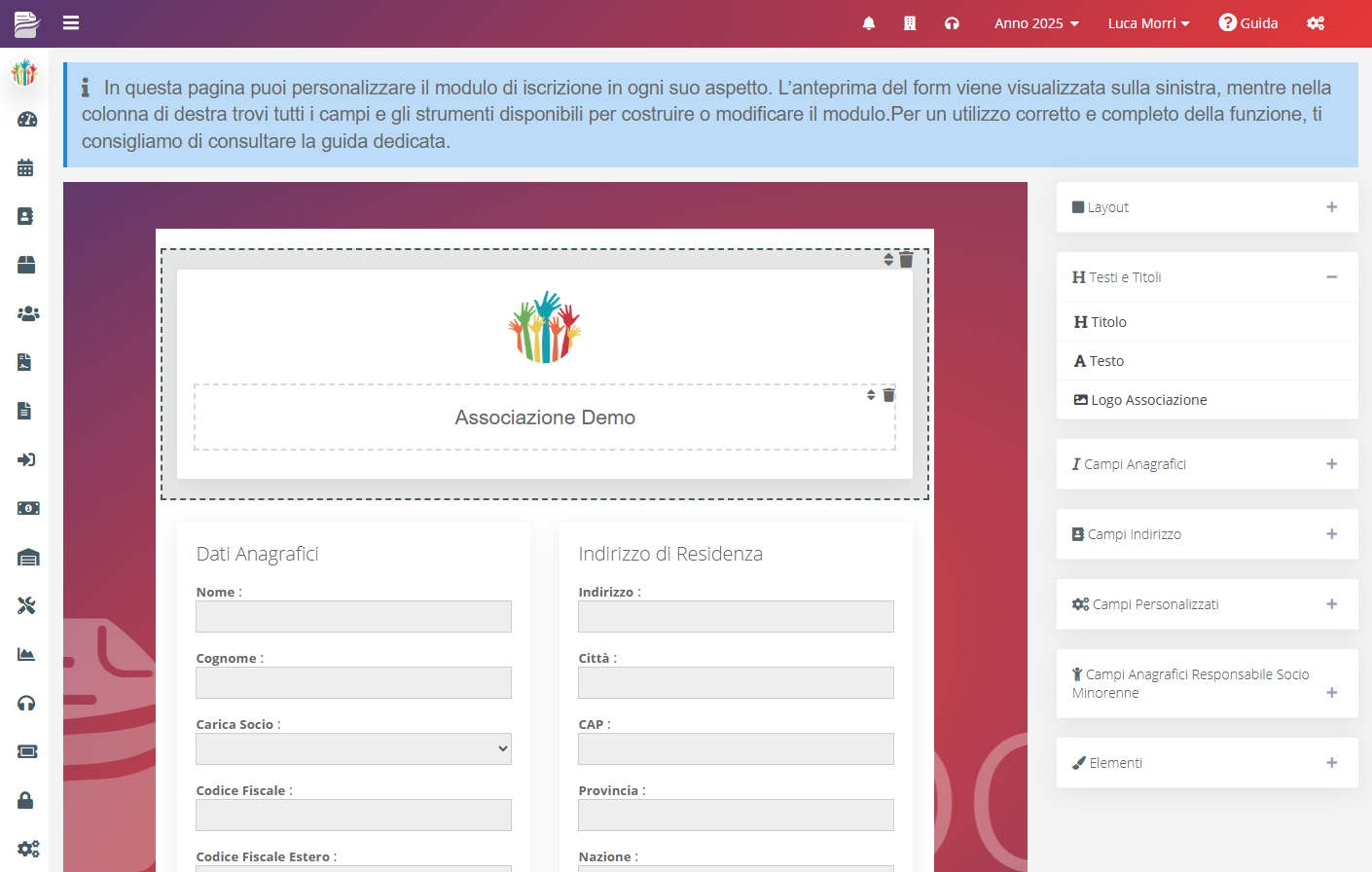
Form Compilati
Ogni form compilato viene automaticamente salvato in WindDoc e può essere consultato accedendo alla sezione: Associazioni → Utility → Form Iscrizioni Compilati.
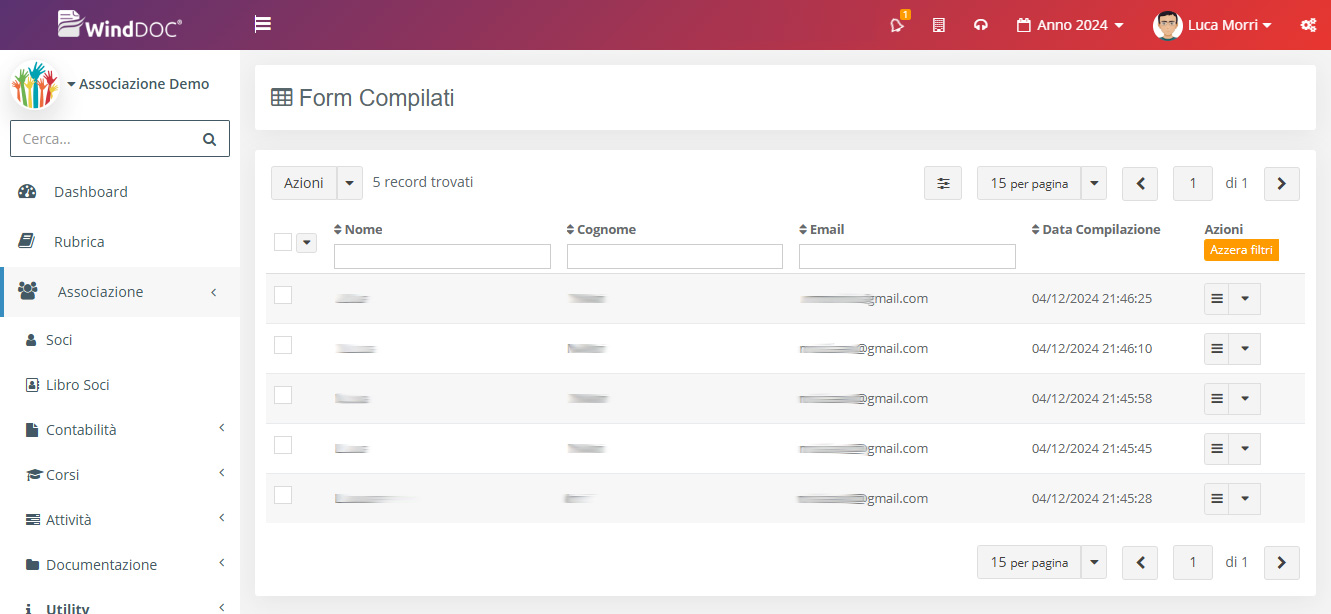
In questa sezione è possibile visualizzare tutti i form compilati, ordinati per data. Cliccando su ciascun form, si possono consultare nel dettaglio tutte le informazioni inserite dall’utente.
Form Compilati – Richiesta di Pagamento
Alcuni form di iscrizione richiedono il pagamento dopo la compilazione, come nel caso della partecipazione a un evento, della quota di iscrizione all’associazione o del rinnovo. Da questa schermata è possibile visualizzare un avviso che indica se il pagamento è stato completato correttamente o meno.
In caso di mancato pagamento, compare un pulsante ‘Invia Email Pagamento’ che consente di inviare al contatto che ha compilato il form il link per effettuare il saldo, senza dover reinserire tutti i dati di compilazione.